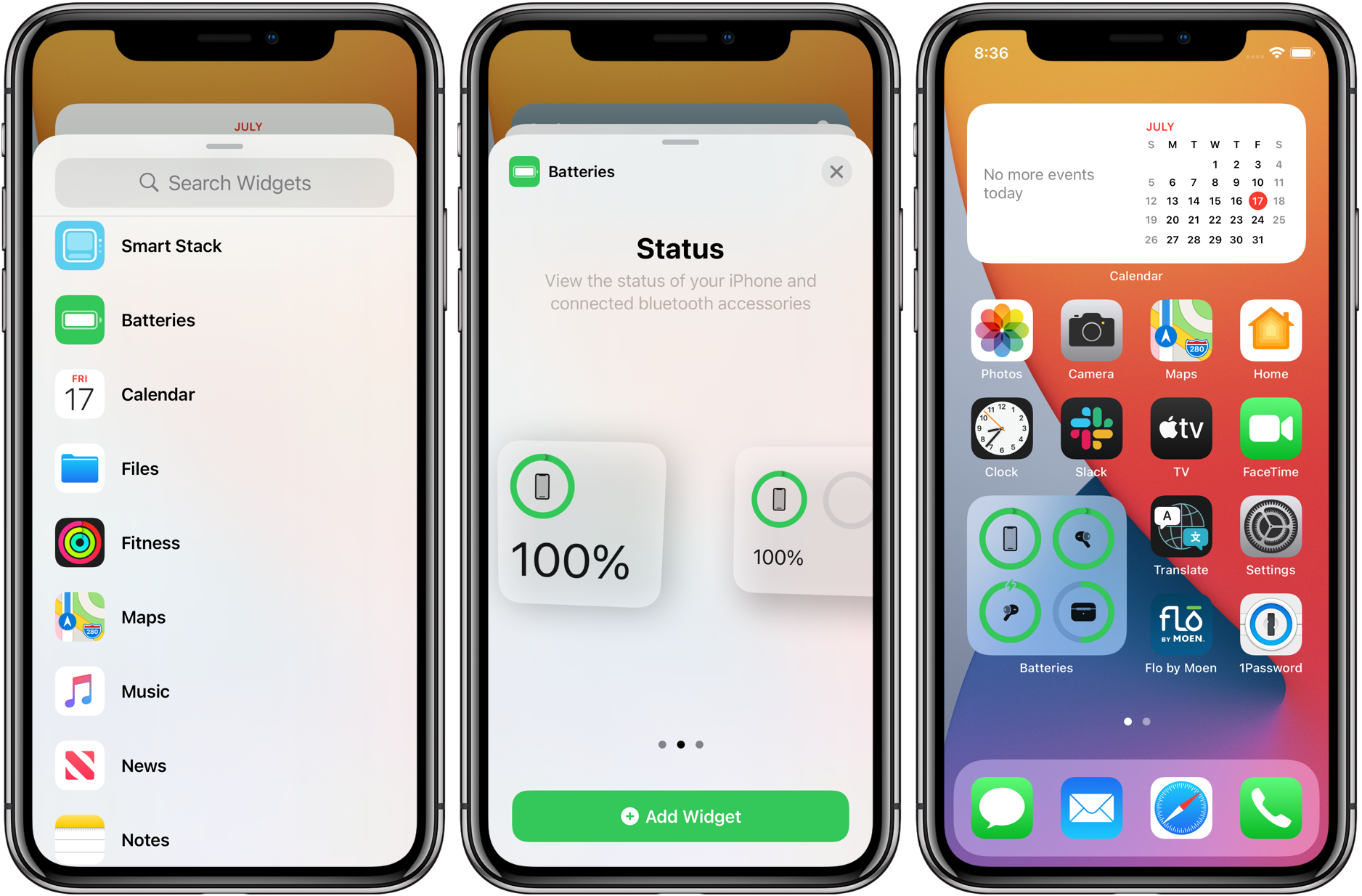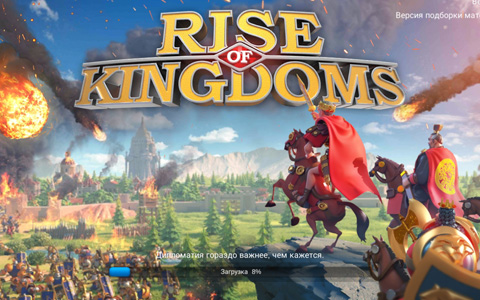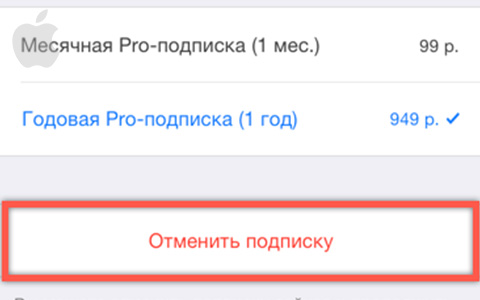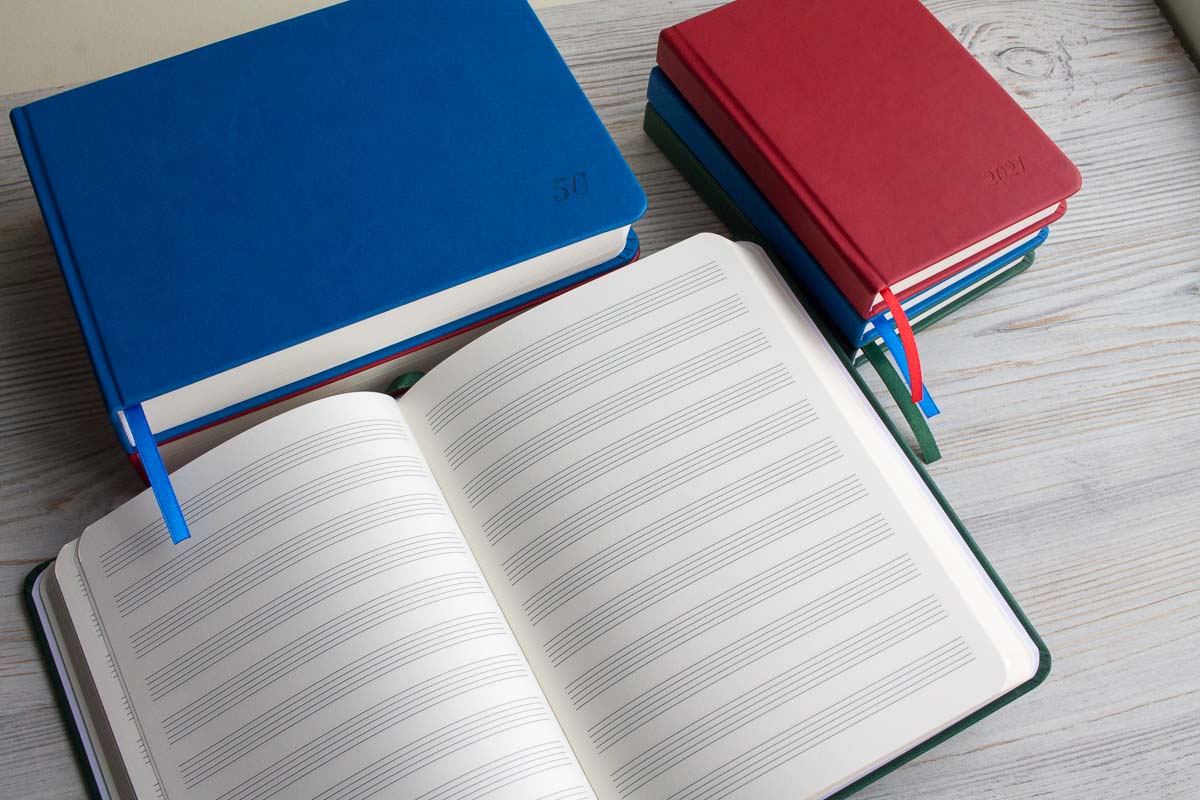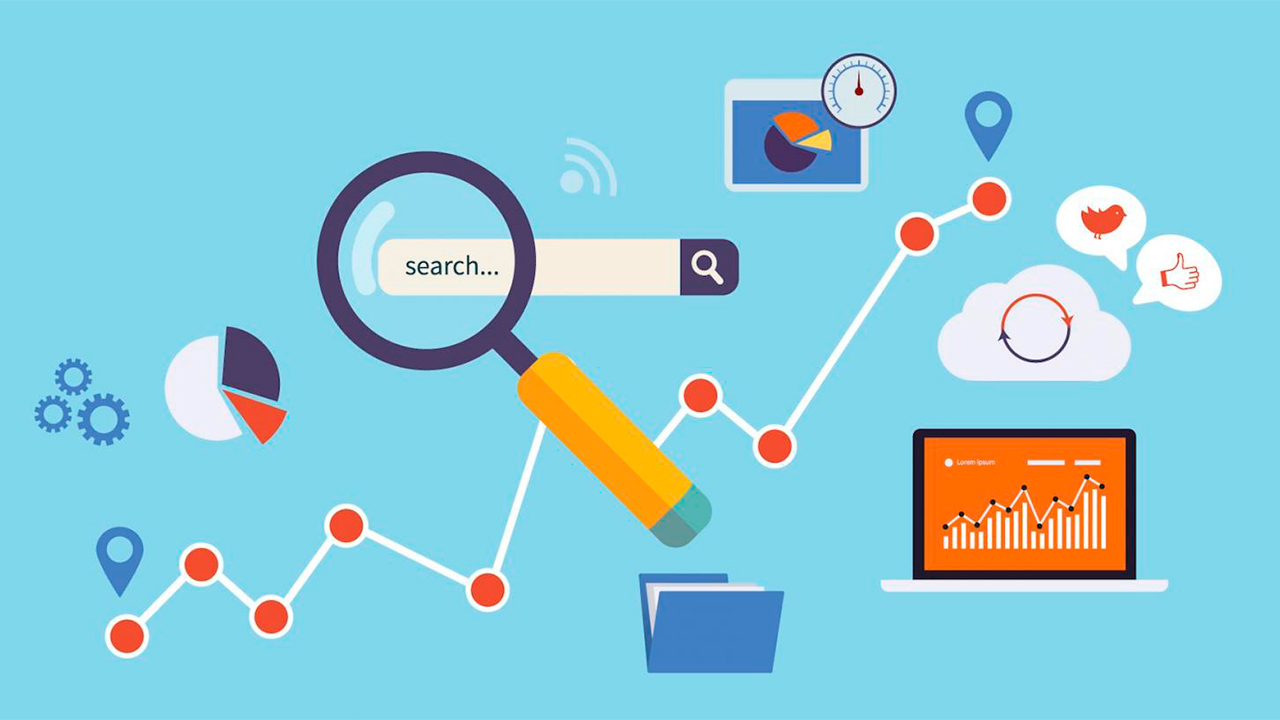Как на айфоне 11 поставить заряд в процентах
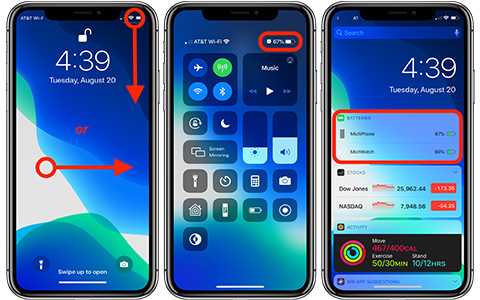
Определить уровень заряда не на глаз, а в процентом соотношении на айфоне 11 можно, однако, это делается не так, как в предшествующих версиях айфонов. Теперь, для айфона 11 и всех остальных яблочных устройств, использующих камерную систему TrueDepth (для распознания по лицу), такая опция больше не доступна в разделе «Настройки» → «Аккумулятор» → «Заряд в процентах».
Это сделано больше в рамках эстетики, поэтому выставить проценты в крошечном окне, не нарушив красоту в дизайне, не получится. Так как на айфоне 11 поставить заряд в процентах? Естественно, Apple позаботилась об альтернативном способе.
Определение уровня заряда в % из пункта управления
Чтобы узнать процент заряда, сделайте так:
- Своим пальцем коснитесь правого ушка вверху экрана, где находится индикация аккумуляторного заряда.
- Пальцем спуститесь вниз, открыв «Пункт управления».
- Справа увидите иконку, в которой указан в процентах и обозначен заряд аккумулятора.
- Сделайте обратное движение, проведя вверх по дисплею пальцем, чтобы закрыть вызванное меню.
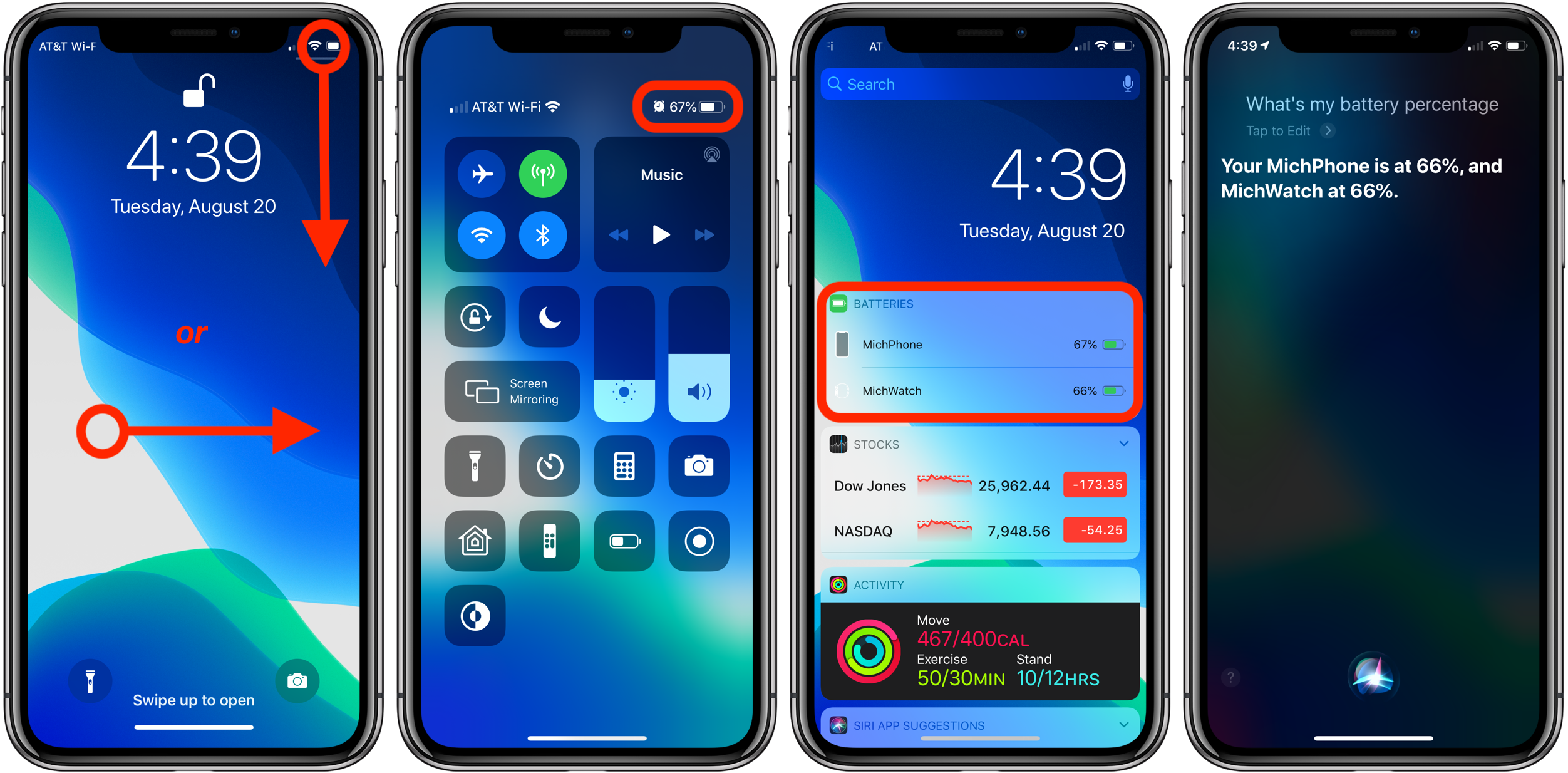
Конечно, чтобы посмотреть проценты, следует сделать несколько действий, в отличии от других айфонов, где данные об аккумуляторе в % указаны на дисплее. Чтобы % был всегда виден, можно поступить иначе.
Выставить уровень заряда в % на виджете
Чтобы это реализовать:
- Свайпните слева направо на основном экране гаджета.
- Кликните «Изменить» на подтянувшемся выборе Виджета.
- Пройдитесь по списку и кликните «+» напротив «Элементы питания».
- Сверху появится ваш виджет, а напротив него будет знак «-».
- Теперь выйдите назад на главный экран.
- Готово.
Чтобы посмотреть заряд в процентах свайпните слева направо. Виджет покажет требуемые проценты заряда. Его можно выставить на основной дисплей. Так он выглядит на iOS 14.